Comment créer un format d'export simple ?
Après avoir choisi la commande Exporter dans le menu Fichier, puis cliqué sur le bouton Créer et choisi le mode Simple, le programme vous présente une boîte de dialogue dans laquelle vous pouvez sélectionner les rubriques à exporter (selon le fichier à partir duquel vous demandez à créer le format d’export) et définir leur ordre.
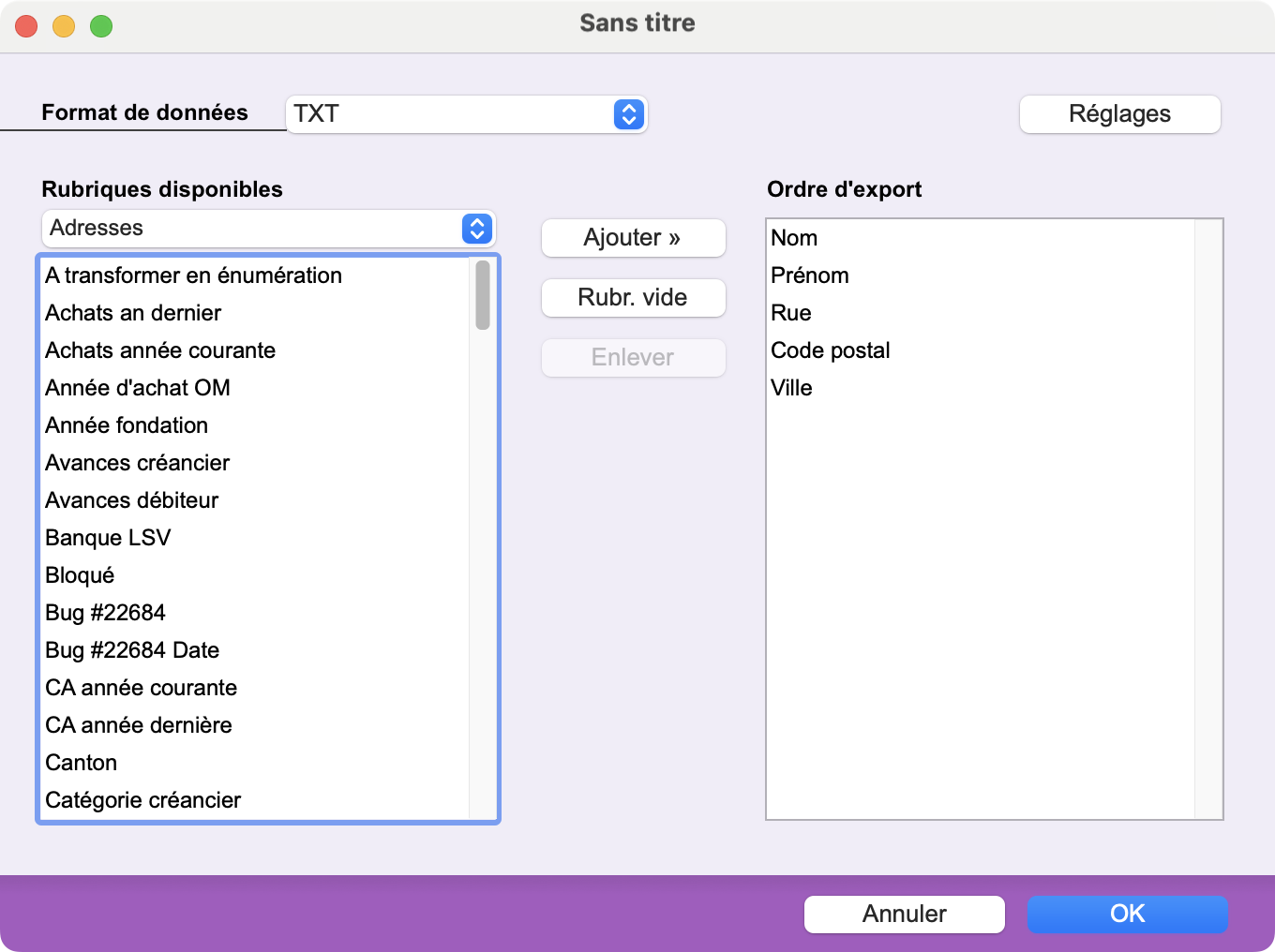 |
Parmi les Rubriques disponibles (qui appartiennent au fichier courant), choisissez celles qui doivent être exportées en les faisant apparaître dans la zone Ordre d’export. Il suffit de faire un double clic sur la rubrique ou d’utiliser le bouton Ajouter >>. En cas d’erreur, le bouton Enlever permet de retirer une rubrique de l’ordre d’export. Si vous désirez que le fichier exporté contienne une position vide, utilisez le bouton Rubr. vide. Cela peut être utile pour créer un fichier dans un format attendu par une application particulière. Dans le menu local Format de données, vous pouvez choisir le format des données du fichier qui sera exporté : TXT (texte simple) ou CSV. Enfin, le bouton Réglages sert à indiquer si vous désirez que la première ligne du fichier exporté contiennent les noms des rubriques qui y figurent. Vous pouvez également modifier le séparateur de rubrique et le caractère qui entoure toutes les valeurs exportées. |
Le format d’export que vous définissez ainsi s’ajoute automatiquement aux formats déjà présents dans le dialogue d’export.
 English
English Deutsch
Deutsch Italiano
Italiano